Azure プライベート環境で、ネットワークに関するトラブルが発生することはないでしょうか?
特に、Azure Firewall や サードパーティー製のファイアウォールをデプロイしている環境、ルーティングの向き先をオンプレミスネットワークに設定している環境などで、ルーティングに関するトラブルが発生する事が多いとと思います。
その環境のトラブルシューティングを行う場合、ルートテーブルのルート設定情報やNSG・Azure Firewallのセキュリティ規則を確認したり、サーバー内のルーティング情報を見たり、手法は多岐にわたります。
そこで、簡単にできるけれどあまり知られていない、 Azure 仮想マシンのルーティング設定の確認方法をご紹介いたします!
- Azure 仮想マシンのルーティング設定の確認方法
- 補足1 : Azure でのルートの種類について
- 補足2 : 有効化されているユーザーが定義したルート テーブルが確認できる
- 補足3 : 「有効なルート」の情報をダウンロードする
- まとめ
Azure 仮想マシンのルーティング設定の確認方法
確認したい Azure 仮想マシンが実行中になっている状態で、下記の操作を行います。
1. Azure Portal の検索ボックスより「Virtual Machines」を入力し、「Virtual Machines」をクリックします。

2. ルーティング設定を確認したい Azure 仮想マシンを選択します。

3. 左ペインより「ネットワーク設定」をクリックします。
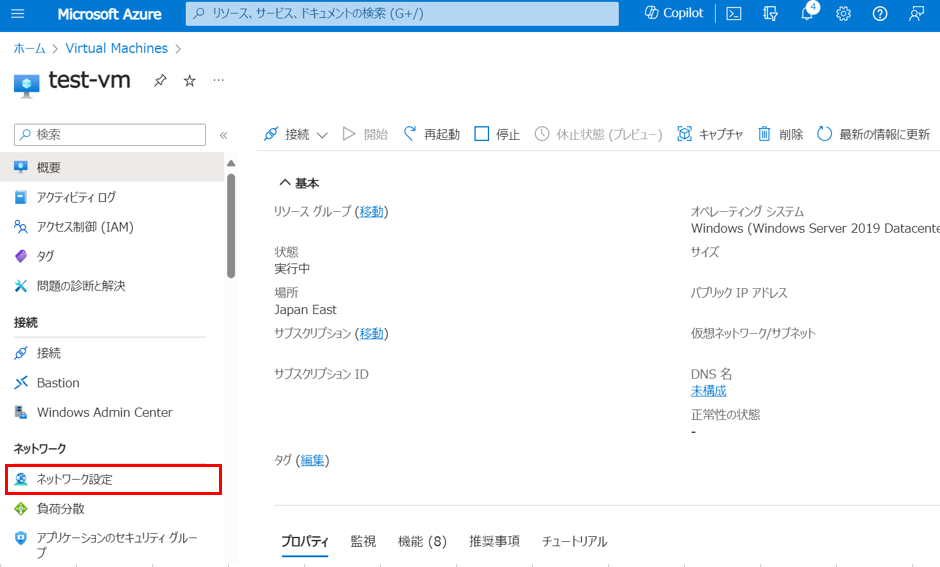
4. 「ネットワーク インターフェース / IP 構成」の下に表示されている、Azure 仮想マシンの NIC 名をクリックします。

5. 左ペインより「有効なルート」をクリックします。
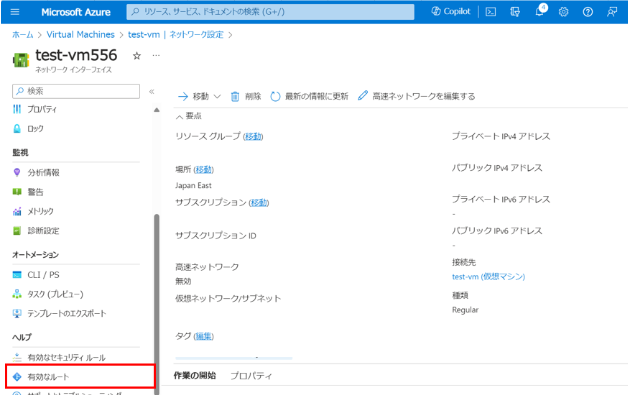
6. 10秒ほど待機すると、Azure 仮想マシンで有効に設定されているルーティング情報を確認できます。
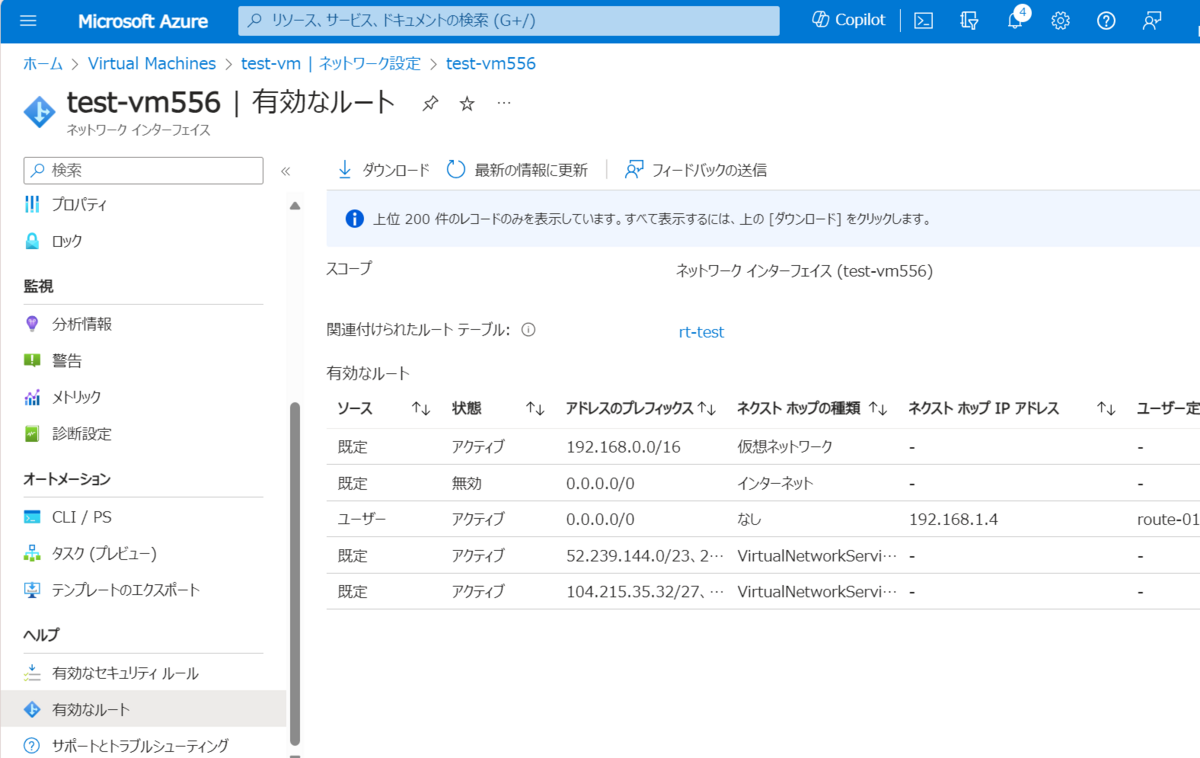
補足1 : Azure でのルートの種類について
Azure ルーティングには、大きく分けて2種類が存在します。
「ソース」が「既定」のルート
Azure 仮想ネットワークのサブネットごとに自動的に作成される、既定のシステムルートのことです。
仮想ネットワークを作成した時点で作成されるルートと、仮想ネットワークピアリングや仮想ネットワークゲートウェイのデプロイなどに伴い自動的に追加されるルートがあります。
詳細については、Microsoftの公式サイトをご覧ください。
Azure 仮想ネットワーク トラフィックのルーティング | Microsoft Learn
「ソース」が「ユーザー」のルート
Azure のリソース「ルートテーブル」より、ユーザーが静的に作成したユーザー定義ルートのことです。
補足2 : 有効化されているユーザーが定義したルート テーブルが確認できる
ネットワーク インターフェースの有効なルートの画面から「関連付けられたルート テーブル: 」より、 Azure が所属するサブネットに関連付けされているルート テーブルが確認できます。
ルートテーブル名をクリックすることでルートテーブルリソースの概要画面に移動することもできますので、必要に応じてルートテーブルの情報も確認することが可能です。
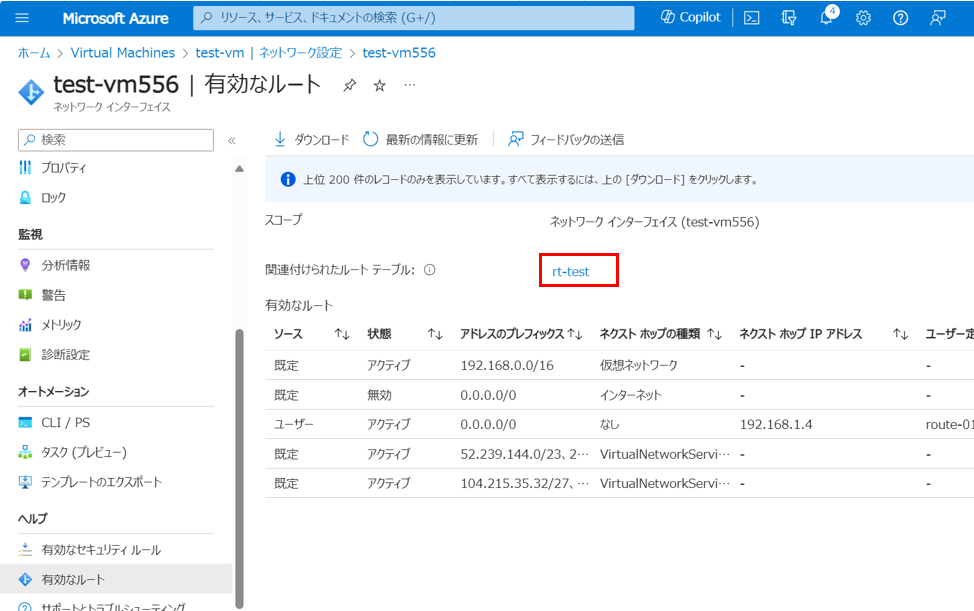
補足3 : 「有効なルート」の情報をダウンロードする
「ダウンロード」をクリックすることで、表示されている「有効なルート」の情報を、csv形式でダウンロードすることが可能です。
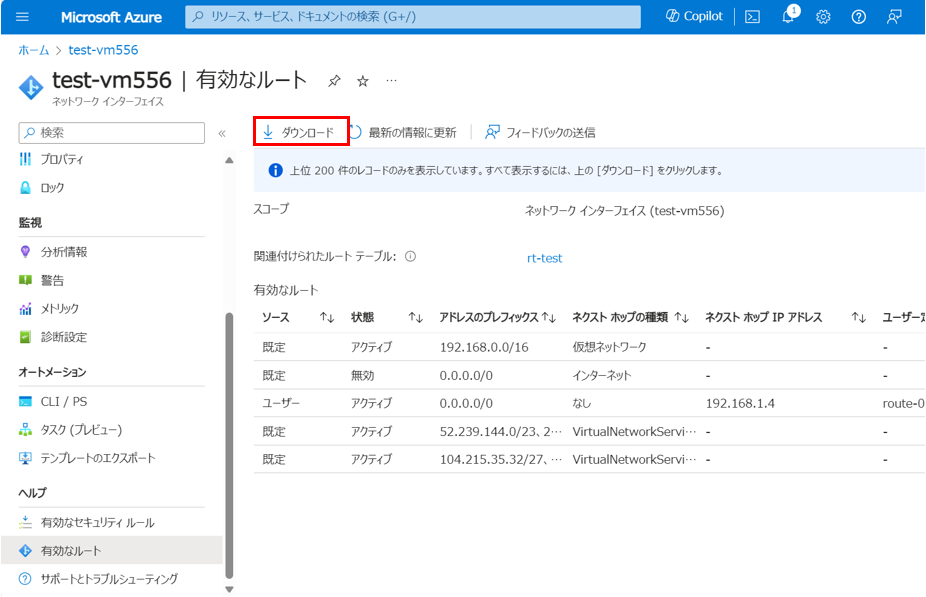
下の画像は、実際にダウンロードしたcsvファイルのキャプチャです。
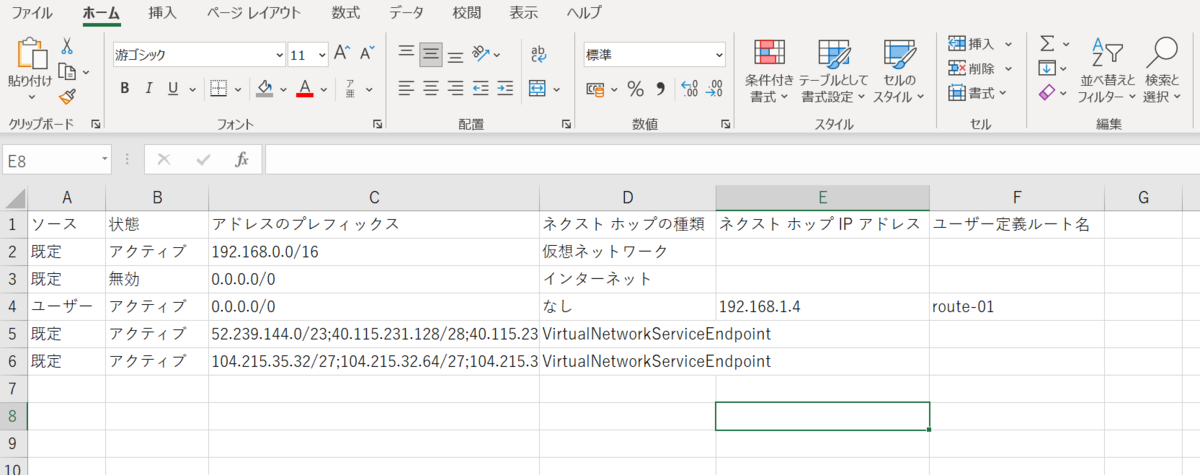
まとめ
豆知識程度になりますが、Azure 仮想マシンのルーティング情報の確認方法のご紹介でした。
私の場合は、ルーティングのトラブルシューティングの際に、有効なルートを最初に確認しています。
補足3でcsvファイルでルーティング情報をダウンロードできると紹介しましたが、私が直接Azure 環境を確認できない状態でネットワークのトラブルシューティングをする際は、こちらの情報を要求して対応することもあります。
設計や構築作業での使用頻度は少ないサービスですが、どこかのタイミングでお役立ていただければと思います!

伊藤 光輝(日本ビジネスシステムズ株式会社)
ハイブリッドクラウド本部の『伊藤 光輝(みつき)』です。 Microsoft Azure 設計・構築業務を担当しております。 吹奏楽でホルンを吹き、NBA(アメリカのプロバスケ)を深く愛しております。
担当記事一覧